Comment connecter Android avec Mac
Étant donné que les systèmes Mac et Android fonctionnent sur deux systèmes d’exploitation complètement différents, il est difficile de détecter un appareil Android sur votre Mac/MacBook. Pour connecter Android à Mac ou MacBook pour transférer des données, vous devez opter pour des solutions fiables.
Bien qu’il ne soit pas très courant de transférer des données entre un système Mac et un appareil Android, lorsque vous avez un Android dont vous devez stocker les données sur votre Mac, vous pouvez suivre les solutions ci-dessous pour le faire.

Cet article a présenté 10 outils pour le transfert de fichiers Mac (MacBook) Android (y compris Transfert de fichiers Samsung vers Mac), ce qui peut vous être utile. Approfondissons pour comprendre comment transférer des fichiers d’Android vers Mac.
DrFoneTool – Gestionnaire de téléphone
DrFoneTool – Gestionnaire de téléphone, est un outil formidable pour transférer des données d’Android vers Mac. Avec ce logiciel, le transfert de données entre les appareils Android et les ordinateurs (Mac) est beaucoup plus facile. Un large éventail de fichiers, y compris des photos, des contacts, des SMS et de la musique, peut être transféré entre un téléphone/tablette Android et un système Mac. Vous pouvez même transférer des fichiers entre Android et iTunes via ce logiciel.

DrFoneTool – Gestionnaire de téléphone (Android)
Solution sur mesure pour connecter Android à Mac pour le transfert de fichiers
- En plus de connecter Android à Mac pour le transfert de fichiers, il peut également transférer des données entre deux appareils Android.
- Ce logiciel transfère des vidéos, des photos, des messages, des applications, etc., d’Android vers Mac.
- Vous pouvez également gérer les données multimédias de votre téléphone Android et les exporter, les ajouter et les supprimer par lots à l’aide de votre système Mac.
- Il peut accéder à votre appareil Android en mode disque et également sauvegarder des répertoires et des applications sur Mac.
- Vous pouvez installer, désinstaller des applications par lots sur votre téléphone Android et supprimer des applications/bloatwares préinstallés.
- Prend en charge les dernières versions d’Android.
Voici le guide étape par étape pour comprendre comment transférer des données d’Android vers Mac :
1. Installez le logiciel DrFoneTool – Phone Manager sur votre ordinateur MacBook/Mac et lancez-le. Maintenant, connectez le téléphone Android au Mac et laissez l’ordinateur le détecter.

2. Vous pouvez voir votre téléphone Android sur l’interface DrFoneTool. Cliquez sur l’onglet souhaité dans la barre de menu – vous souhaitez transférer des données vers le PC. Ici, nous avons sélectionné ‘photos’ comme exemple. Donc, d’abord, cliquez sur l’onglet ‘Photos’.

3. Vous verrez une liste de dossiers sur le panneau de gauche. Cliquez sur l’un d’eux pour voir le contenu. Maintenant, choisissez vos photos souhaitées dans le dossier, puis le bouton ‘Exporter vers PC’ en haut (juste sous les onglets principaux).
Télécharger Maintenant Télécharger Maintenant
Ne manquez pas:
carte SD
Les cartes SD sont un moyen populaire et pratique de stocker et de partager des données entre des appareils mobiles et des ordinateurs. Vous pouvez copier des fichiers d’Android vers Mac vice-versa sans aucun problème. Cependant, il serait utile de vous assurer que les formats de fichiers respectent les normes spécifiques à Apple.

Voici comment transférer des données d’Android vers Mac à l’aide d’une carte SD :
- Retirez la carte SD de votre téléphone Android.
- Montez la carte SD dans un lecteur de carte, puis insérez-la dans l’emplacement correspondant de votre MacBook.
- Maintenant, allez dans ‘Photos’ > ‘Fichier’ > ‘Importer’ > sélectionnez les images > ‘Revoir pour importation’.
- Appuyez sur ‘Importer toutes les nouvelles photos’ ou ‘Importer la sélection’ selon votre choix. Lorsque vous y êtes invité, sélectionnez ‘Supprimer les éléments’/’Conserver les éléments’ de la carte SD après la copie.
- Vous pouvez voir les photos sous l’album ‘Importations & Photos’.
Avantages
- Transfert rapide de données sur un bureau Mac.
- Vous pouvez utiliser des cartes standard SD 1.X, 2.X et 3.X avec un ordinateur Mac.
- Vous n’avez pas besoin de lancer iTunes pour cela.
Inconvénients
- Les cartes SD UHS-II fonctionnent uniquement avec les systèmes iMac Pro.
- La vitesse de transfert des données varie selon les cartes SD, et une carte corrompue peut également transmettre des virus.
- Parfois, la carte SD peut afficher des erreurs, même si la carte est montée correctement.
Ne manquez pas:
Transfert de fichiers Android
Google développe ce logiciel pour permettre le transfert de fichiers Android – MacBook. Les appareils Android fonctionnant sur la version 3.0 ou supérieure peuvent l’utiliser pour exporter des données vers et depuis les systèmes Max OS X 10.5 et supérieurs. Vous devez télécharger le fichier DMG et installer le logiciel sur votre Mac.
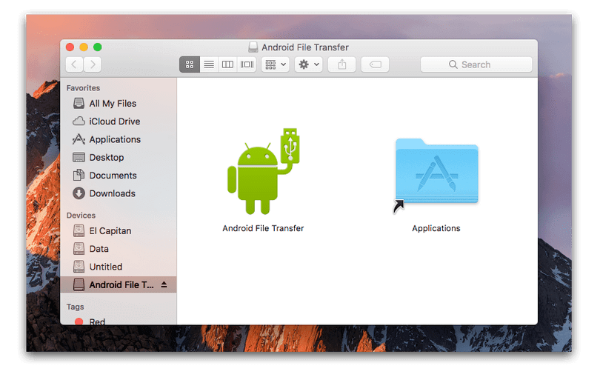
Voici un guide rapide pour vous sur la façon de transférer des fichiers d’Android vers Mac :
- Téléchargez l’application depuis le site Android.
- Parcourez ‘AndroidFileTransfer.dmg’ > passez à ‘Applications’ > connectez votre Android avec une clé USB.
- Appuyez deux fois sur ‘Transfert de fichiers Android’ > recherchez les fichiers sur Android > copiez-les sur votre Mac.
Avantages
- Prend en charge les dernières versions d’Android.
- Un moyen simple de transférer des fichiers d’un téléphone Android vers un Mac et vice-versa.
- Gratuit pour télécharger
Inconvénients
- Pas efficace tout le temps.
- Il ne vous permet pas d’envoyer des fichiers volumineux.
- Les fonctionnalités sont limitées.
Ne manquez pas:
AirDroid
Si vous envisagez de connecter Android à Mac et de transférer des fichiers, AirDroid est une bonne option pour le faire via Wi-Fi. Cette application Android vous aide à organiser les messages texte, les fichiers et même les appels entrants de votre appareil Android depuis n’importe quel ordinateur. Il vous permet également de contrôler votre téléphone Android à distance.

Bref guide étape par étape sur la façon de transférer des fichiers de Mac vers Android :
- Téléchargez l’application sur votre mobile et créez un compte. Maintenant, connectez votre téléphone et votre Mac au même Wi-Fi.
- Parcourez le site Web AirDroid sur votre Mac et connectez-vous à votre compte.
- Sur votre Mac, appuyez sur ‘Photos’ > sélectionnez-les > appuyez sur ‘Télécharger’.
Avantages
- Vous pouvez l’utiliser à partir d’un PC Windows, d’un ordinateur Mac et d’un navigateur Web.
- Il affiche vos messages texte sur votre ordinateur.
- Vous pouvez transférer des fichiers entre n’importe quel appareil.
Inconvénients
- Il contient de nombreuses publicités ennuyeuses.
- La télécommande de la caméra peut se détraquer si elle tombe entre de mauvaises mains.
- Votre Mac/ordinateur et Android doivent être sur le même Wi-Fi.
Samsung Smart Switch
Ce logiciel de Samsung peut transférer, restaurer et sauvegarder les données du téléphone Samsung vers d’autres plates-formes sans fil et à l’aide d’ordinateurs. Vous pouvez également transférer des données d’un appareil iOS ou d’iCloud vers un téléphone Samsung en l’utilisant.
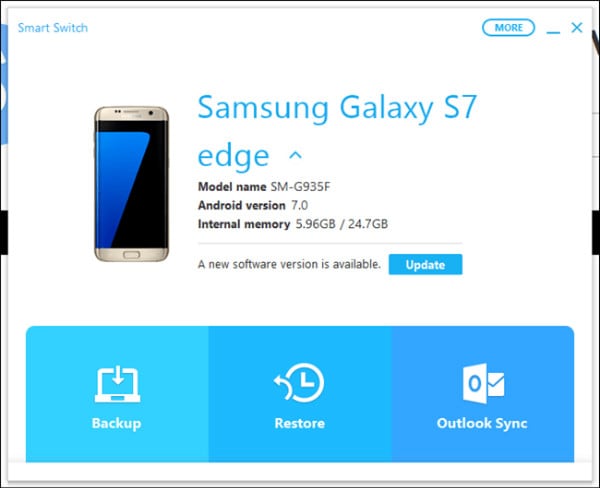
Guide de transfert de votre Android vers Mac :
- Installez et lancez Samsung Smart Switch sur votre ordinateur Mac. Connectez votre téléphone Samsung et déverrouillez-le.
- Sur votre Mac, appuyez sur « Mémoire interne » > « Carte SD »/« Téléphone » > recherchez les photos > faites glisser et déposez sur votre Mac.
Remarque : Si vous vous demandez comment transférer des fichiers de Mac vers Android, le processus reste presque le même.
Avantages
- Vous pouvez transférer des contacts, des images, de la musique et l’historique des appels avec cette application.
- Il prend en charge les appareils Android et iOS.
- Compatible avec les ordinateurs Mac et Windows.
Inconvénients
- Limité aux téléphones Samsung pour le transfert de fichiers Android-Mac
- Tous les types de fichiers ne sont pas pris en charge.
Ne manquez pas:
Samsung Kies pour Mac
Samsung Kies peut gérer les contacts, les calendriers et les synchronise également avec vos appareils Samsung. Il peut sauvegarder et transférer des données de votre Samsung vers un ordinateur Mac/Windows. Il ne synchronise pas tous les téléphones Android avec MacBook, mais uniquement ceux de Samsung.

Voici comment transférer des fichiers d’Android vers Mac :
- Téléchargez Kies sur le site officiel de Samsung > sélectionnez le mode « Normal » lors de l’installation > connectez votre téléphone Samsung.
- Appuyez sur l’icône ‘Samsung Kies’ sur votre Mac > appuyez sur ‘Bibliothèque’ > ‘Photos’ > ‘Ajouter des photos’.
- Dirigez-vous vers ‘Appareils connectés’ et choisissez les photos que vous devez transférer et appuyez sur ‘Enregistrer sur l’ordinateur’.
Avantages
- Il prend en charge la plupart des téléphones Samsung ayant Bada et Android.
- Compatible avec les PC Windows et Mac.
- Le transfert et la sauvegarde pour les appareils Samsung sont possibles.
Inconvénients
- Destiné uniquement aux téléphones Samsung.
- Ce n’est pas une application mobile.
- Samsung a récemment abandonné la maintenance de Kies.
Ne manquez pas:
LG Bridge
LG Bridge est préinstallé sur les téléphones mobiles LG et ne peut pas être téléchargé. Vous pouvez installer le logiciel pour votre Mac, puis transférer les données. Ne vous inquiétez pas de la façon de connecter le téléphone LG Android au Mac. Le LG AirDrive de LG Bridge peut le faire sans fil.
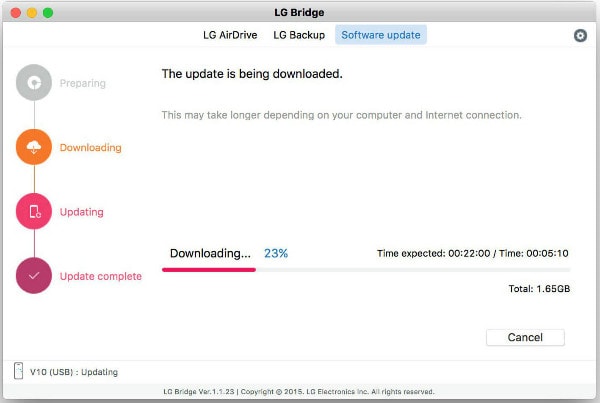
Voici le guide pour transférer des données d’un téléphone LG vers votre Mac :
- Téléchargez et lancez « LG Bridge » sur votre Mac. Créer un compte/se connecter. Appuyez sur son icône dans la barre des tâches > ‘LG AirDrive’.
- Sur votre téléphone LG, ‘Applications’ > ‘Paramètres’ > ‘Réseaux’ > ‘Partager et se connecter’ > ‘LG Bridge’ > choisissez ‘AirDrive’ > connexion (en utilisant les mêmes identifiants que sur Mac).
- Sur LG Drive sur Mac, appuyez sur votre appareil et faites glisser et déposez les photos/fichiers souhaités sur votre Mac.
Avantages
- Vous pouvez transférer des données sans fil vers Mac et PC Windows.
- Sans fil et USB accessible sur votre Mac.
- Vous pouvez gérer, sauvegarder et mettre à jour votre appareil.
Inconvénients
- Limité à certains appareils LG.
- La gestion des fichiers est compliquée avec le pont LG.
Ne manquez pas:
Google Drive
Google et un service cloud renommé développent Google Drive. Vous pouvez transférer des fichiers de Mac vers Android et inversement en l’utilisant. Vous pouvez partager vos fichiers à partir du PC Mac avec n’importe qui à travers le monde en utilisant cela.
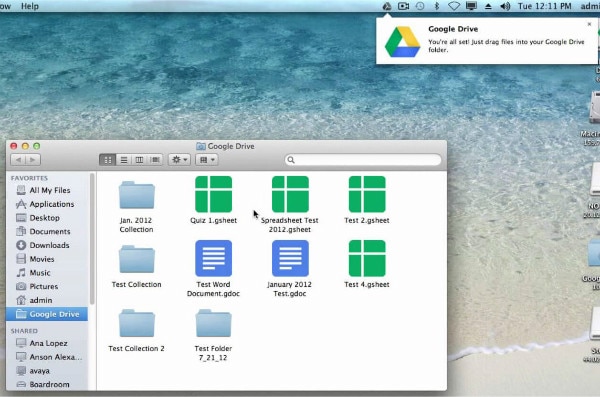
Voyons comment transférer des vidéos d’Android vers Mac à l’aide de Google Drive :
- Ouvrez un navigateur Web et connectez-vous à votre Google Drive. Les appareils Android sont généralement connectés par défaut à Google Drive lors de leur première configuration.
- Lancez Google Drive sur votre téléphone Android et faites glisser et déposez les fichiers souhaités dessus et nommez le dossier. Ouvrez le même dossier dans Google Drive sur votre Mac.
- Faites glisser et déposez les fichiers sur votre Mac.
Avantages
- Ce programme est gratuit pour une utilisation commune.
- Vous pouvez partager et accorder un accès limité à vos clients et collègues pour vos fichiers.
- Vous pouvez accéder à vos fichiers depuis n’importe quelle partie du globe en utilisant n’importe quel appareil ou système d’exploitation.
Inconvénients
- Vous ne pouvez pas utiliser plus de 15 Go d’espace sans débourser d’argent supplémentaire.
- Les personnes disposant d’un accès en modification peuvent modifier les documents.
- Le transfert de données d’Android vers Mac est lent si le signal réseau est faible.
Dropbox
Dropbox est une option de stockage en nuage qui permet de stocker et de synchroniser des fichiers. Vous pouvez y accéder depuis un mobile, un ordinateur et un navigateur Web.
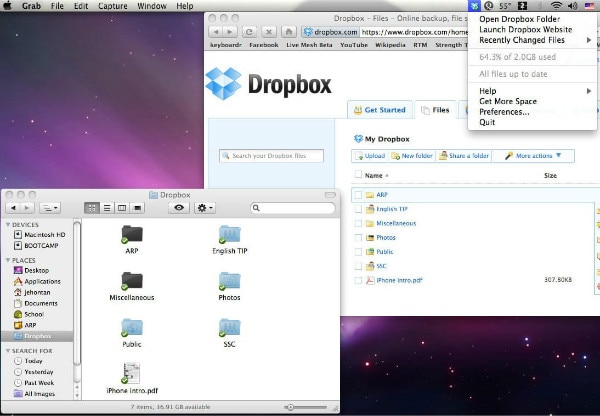
Comment transférer d’Android vers Mac en utilisant Dropbox :
- Installez Dropbox sur votre mobile Android, créez un compte et connectez-vous. Maintenant, appuyez sur l’icône ‘+’ > ‘Télécharger des photos ou des vidéos’ > sélectionnez-les > ‘Télécharger’.
- Sur votre ordinateur Mac, installez Dropbox et lancez-le. Connectez-vous au compte Dropbox > sous « Lieux », cliquez sur « Dropbox » > sélectionnez les fichiers multimédias souhaités > faites glisser et déposez sur Mac.
Remarque : Autoriser l’accès au trousseau à Dropbox sur Mac.
Avantages
- Accès aux fichiers sur toutes les plates-formes et tous les appareils.
- Vous pouvez modifier des documents en ligne.
- Synchronisez sélectivement les fichiers.
Inconvénients
- Nécessite un accès au trousseau pour vérifier votre compte Dropbox sur Mac.
- Il ne permet que 2 Go d’espace de stockage gratuit.
- Transférer des données d’Android vers Mac n’est pas pratique si vous n’avez pas accès à Internet.
AirMore
AirMore est un choix évident lors de la sélection d’une méthode de transfert en direct entre les systèmes Android et Mac.
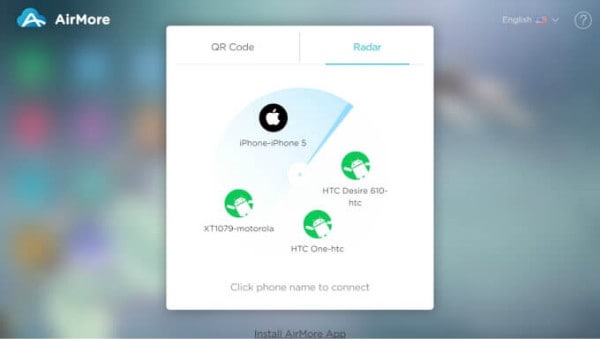
Comment transférer des données d’Android vers Mac en utilisant AirMore :
- Installez AirMore sur votre appareil Android.
- Sur votre Mac, ouvrez le navigateur Web >Site Web d’AirMore> ‘Lancez AirMore web pour vous connecter.’
- Lancez AirMore sur un téléphone Android> scannez le QR.
- Maintenant, votre téléphone apparaîtra sur Mac. Appuyez sur ‘Fichiers’ > parcourez l’élément souhaité > faites glisser et déposez sur Mac.
Avantages
- Le mode sans fil populaire de transfert de fichiers entre Mac et Android.
- Il peut refléter votre Android sur un système Mac.
- Facile à utiliser et logiciel gratuit.
Inconvénients
- Une connexion Wi-Fi puissante est requise.
- Vous avez besoin d’un navigateur pour connecter votre Mac et votre téléphone Android.
Derniers articles

